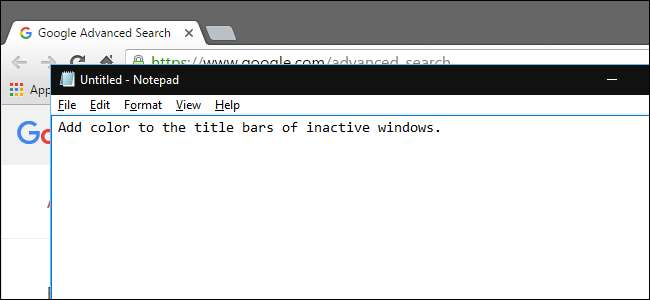
За замовчуванням рядки заголовків програм у Windows 10 мають білий колір. Ти можеш змінити колір вікна активної програми , а як щодо заголовків на неактивних вікнах? Без турбот. Для цього можна легко налаштувати реєстр.
Ось як виглядає звичайне фонове вікно в Windows 10 без кольору:
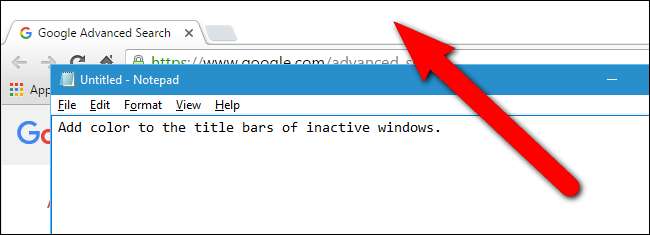
Коли ми закінчимо, це буде виглядати як зображення вгорі цієї статті, використовуючи вибраний нами колір.
Ця настройка реєстру стосується лише традиційних настільних програм, а не універсальних програм. Є також деякі настільні програми, такі як Програми Microsoft Office , які замінюють цей параметр реєстру на власні налаштування.
ПОВ'ЯЗАНІ: Як отримати кольорові рядки заголовка вікна в Windows 10 (замість білого)
Стандартне попередження: Редактор реєстру - це потужний інструмент, і неправильне використання може зробити вашу систему нестабільною або навіть непрацездатною. Це досить простий хак, і поки ви дотримуєтесь інструкцій, у вас не повинно виникнути проблем. Тим не менш, якщо ви ніколи раніше не працювали з цим, подумайте про читання як користуватися редактором реєстру перш ніж розпочати. І однозначно створити резервну копію реєстру (і комп'ютера !) перед внесенням змін.
Перш ніж почати, вам потрібно
увімкніть параметр «Показувати колір на Пуску, панелі завдань, центрі дій та рядку заголовка»
на екрані Персоналізація> Кольори. Цей злом реєстру не працюватиме, якщо не ввімкнено цю опцію. Потім відкрийте редактор реєстру, натиснувши кнопку Пуск і набравши текст
regedit
. Натисніть Enter, щоб відкрити редактор реєстру, або натисніть на regedit у розділі Найкращий збіг.
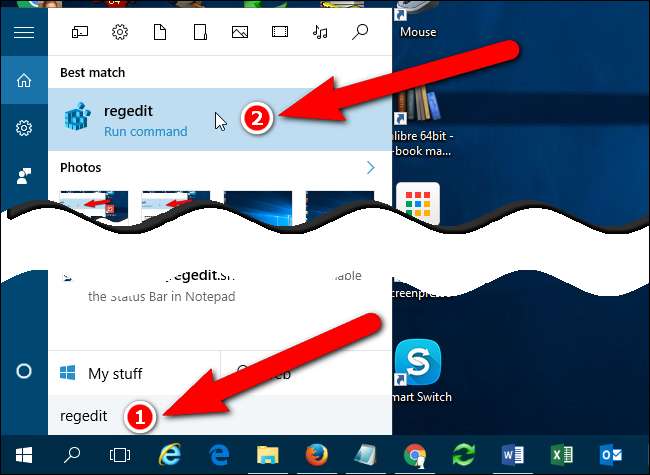
Надайте редактору реєстру дозвіл вносити зміни у ваш ПК, натискаючи “Так” у діалоговому вікні “Контроль облікових записів користувачів”. Ви можете або не бачити це діалогове вікно, залежно від вашого Налаштування контролю облікових записів користувачів .
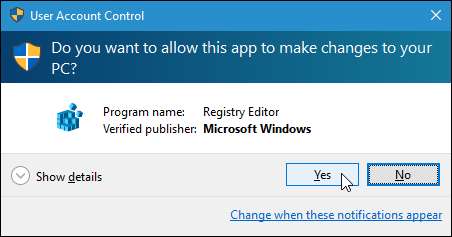
У деревній структурі ліворуч перейдіть до наступної клавіші:
HKEY_CURRENT_USER \ ПРОГРАМНЕ ЗАБЕЗПЕЧЕННЯ \ Microsoft \ Windows \ DWM

На правій панелі клацніть правою кнопкою миші на будь-якому порожньому просторі та виберіть "Нове", а потім "Значення DWORD (32-біт)" у контекстному меню та підменю.

Додано нове значення та виділено ім’я, готове до того, щоб ви призначили йому значення.
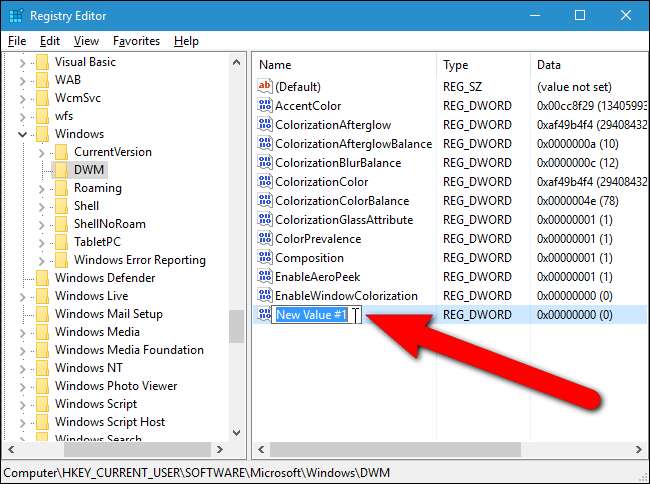
Введіть
AccentColorInactive
як ім'я, потім двічі клацніть ім'я, щоб відредагувати його значення.
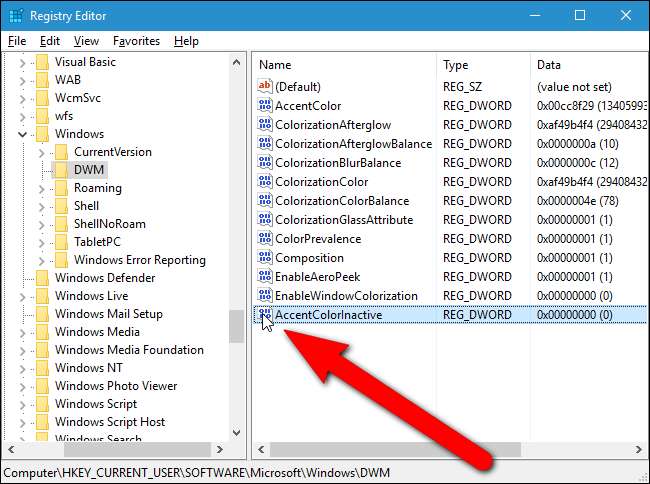
У діалоговому вікні Редагування введіть
шістнадцятковий код кольору
для кольору, який ви хочете використовувати на рядках заголовків у неактивних вікнах, що відображаються у фоновому режимі на робочому столі. Ви можете отримати їх із таких програм, як
Photoshop
або
GIMP
або з таких веб-сайтів, як
Підбір кольору HTML
або
Кольорові коди кольорів
. У нашому прикладі ми зробимо неактивні вікна темно-сірими (шістнадцятковий колірний код:
666666
) та активне вікно (яке ви також можете змінити в Редакторі реєстру) чорним (шістнадцятковий код кольору:
111111
), як показано на зображенні на початку цієї статті. Ви можете вибрати будь-які два кольори, які хочете, або зробити всі активні та неактивні рядки заголовка однаковими.
Значення шістнадцяткового (шістнадцяткового) колірного коду вводиться у форматі BBGGRR. Зазвичай шістнадцятковий код кольору використовує формат RRGGBB, але це значення DWORD використовує BBGGRR. Наприклад, якщо ви хочете використовувати шістнадцятковий колірний код
Терміново 08h
(A7 = червоний, 70 = зелений, 8C = синій), ви б ввели його як
8 годин 0 год
у значенні AccentColorInactive.
Переконайтеся, що в полі База вибрано “Шістнадцяткове число”, а потім натисніть “OK”.
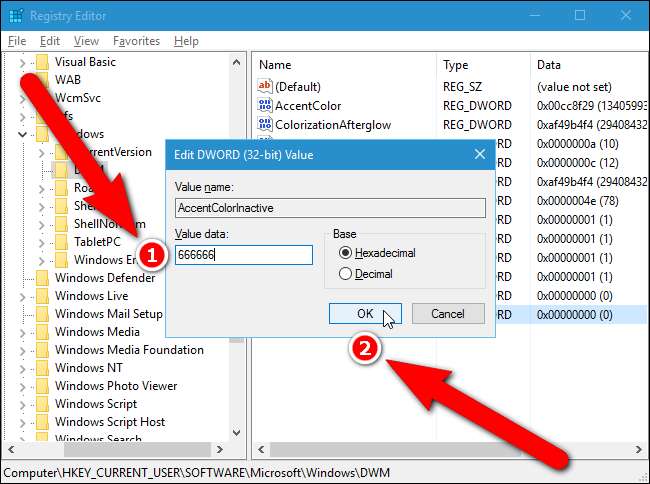
Ви також можете змінити колір активного вікна в Редакторі реєстру, хоча це зробити простіше
зробіть це в налаштуваннях Windows
. Якщо ви хочете змінити колір рядка заголовка в активному вікні, двічі клацніть на
AccentColor
значення. Якщо ви не бачите
AccentColor
значення у списку праворуч, створіть нове значення DWORD так само, як це було зроблено для
AccentColorInactive
значення.
ПРИМІТКА
AccentColor
значення може бути відсутнім, якщо ви дозволите Windows вибрати колір акценту з фону. Коли ви вибираєте певний колір,
AccentColor
створюється значення.
Введіть шістнадцятковий код кольору для кольору, який ви хочете використовувати, у рядках заголовків активних вікон у полі “Значення даних”. Знову ж таки, переконайтеся, що в розділі База вибрано “Шістнадцятковий” і натисніть “ОК”.
Кольори рядків заголовка негайно змінюються. Зверніть увагу, що рядок заголовка редактора реєстру став сірим, коли активне діалогове вікно Редагувати значення DWORD (32-розрядне).
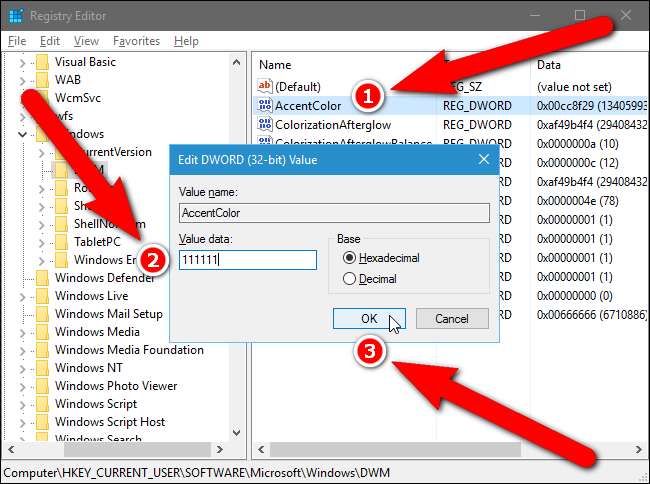
Тепер колір рядка заголовка в активному вікні чорний. Щоб закрити редактор реєстру, виберіть “Вихід” у меню “Файл”.
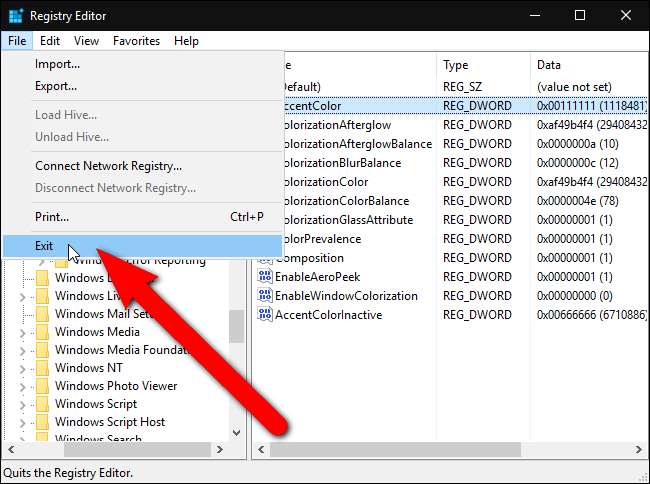
Тепер наше активне вікно має чорний рядок заголовка, а всі наші неактивні вікна мають сірі рядки заголовка.
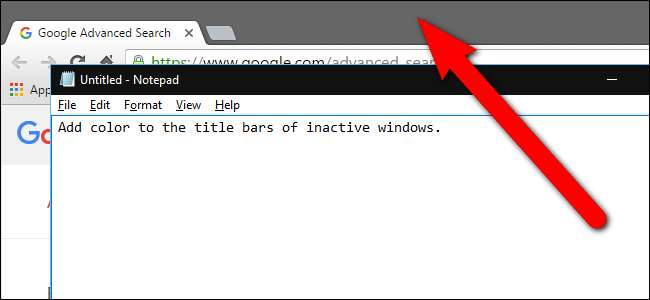
Якщо вам не хочеться занурюватися до реєстру самостійно, ми створили кілька завантажуваних хакерів реєстру, якими ви можете скористатися. Один злом встановлює рядки заголовків неактивних вікон на сірий, а активних вікон - на чорний. Ви можете змінити шістнадцяткові коди кольору у файлі .reg, відкривши файл у текстовому редакторі, наприклад Блокноті, та змінивши значення, вказані на зображенні нижче. Змініть лише останні шість цифр, а не перші дві. Інший хак відновлює рядки заголовків за замовчуванням. Обидва хаки включені до наступного ZIP-файлу. Двічі клацніть ту, яку ви хочете використовувати, і натисніть підказки. Пам’ятайте, що після того, як ви застосували потрібні хакери, вийдіть зі свого облікового запису та ввійдіть знову або вихід, а потім перезапустіть explorer.exe для зміни набуває чинності.
Рядок заголовка неактивного кольору вікна
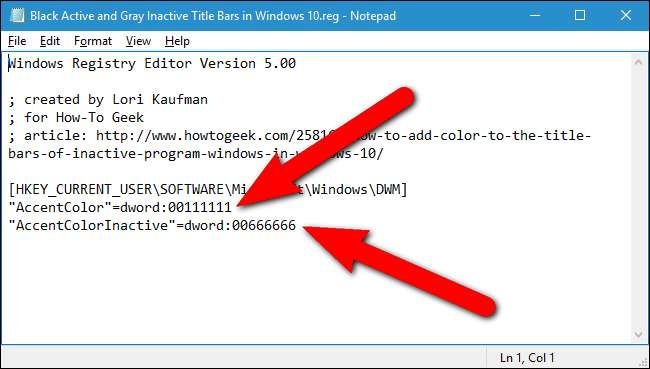
Ці хаки насправді є лише придатними ключами, розібраними до значень, про які ми говорили в цій статті, а потім експортованими у файл .REG. Якщо вам подобається возитися з реєстром, варто витратити час, щоб навчитися як власноруч реєструвати .







